 FriendListing...
FriendListing...Siehe Navigator  FriendListing...
FriendListing...
Folgende Funktionen erreichen
Sie über den Navigator:
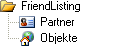
Mit Hilfe der in FlowFact Immobilien enthaltenen Funktionen zur Verwaltung von Kooperationspartnern bzw. -Objekten (FriendListing) sind Sie in der Lage, auf einfache Weise Objekt-Daten mit Ihren Kooperationspartnern auszutauschen. Sie benötigen dazu weder eine zentrale Datenbank, noch eine Online-Immobilienbörse. Die Daten werden einfach per E-Mail zwischen den Partnern ausgetauscht, die sich untereinander bereit erklärt haben, gegenseitige Meta-Geschäfte durchzuführen. Zusätzliche Kosten fallen somit nicht an.
Die Bedingungen für eine solche Zusammenarbeit werden von den Teilnehmern untereinander abgesprochen. Ein Teilnahmezwang besteht in der Regel nicht. Jeder Teilnehmer kann die Annahme bzw. Weitergabe von Objektdaten pro Objekt selbst entscheiden. Eine Zusammenarbeit wird akzeptiert, sobald in FlowFact das Objekt bzw. der Partner für die FriendListing-Teilnahme gekennzeichnet ist. Alle objektspezifischen Aktivitäten, die der Objekt-Empfänger in seinem FlowFact-System verwaltet, werden dem Objekt-Leader automatisch per E-Mail-Anhang übermittelt und in das dortige FlowFact eingelesen. Die so neu erzeugten bzw. aktualisierten Aktivitäten enthalten selbstverständlich keine internen Informationen des Kollegen, sondern beschränken sich auf Objekttracking-Daten. Dieser Informationsfluss geht nur in eine Richtung - vom Objekt-Empfänger zum Objekt-Leader, nicht aber umgekehrt!
Die Verwaltung der Kooperationsdaten findet in zwei von einander unabhängigen Fenstern statt:
 FriendListing - Partner
FriendListing - Partner
Dieses Fenster besteht aus zwei Registerkarten. Im ersten Register
(Partner) sind alle Maklerkollegen aufgelistet, die
mit Ihnen bzw. mit denen Sie kooperativ zusammenarbeiten bzw. Objektdaten
austauschen. Die zweite Registerkarte (Objektfreigaben) informiert über die Objektfreigaben, die
sich auf den jeweils im ersten Register ausgewählten Partner beziehen.
 FriendListing - Objekte
FriendListing - Objekte
Dieses Fenster verfügt über mehrere Registerkarten. Im ersten Register
(Objekte) werden wahlweise die eigenen
oder Partner-Objekte dargestellt. Die zweite Registerkarte (Partnerfreigabe)
informiert über die Partnerfreigaben, die sich auf das jeweils im ersten
Register ausgewählte Objekt beziehen. Da sich die Freigabe immer nur auf
Ihre eigenen Objekte bezieht, lässt sich diese Registerkarte nicht öffen,
wenn im Objekte-Register ein Partnerobjekt
ausgewählt wurde. Die restlichen Registerkarten stehen für das Senden
bzw. Empfangen von Objektdaten sowie für Einstellungen zur Verfügung.
Die Bedienung der beiden Fenster ist denkbar einfach!
Sie brauchen nur das jeweilige Fenster zu öffnen, um mit der Funktion
 Neu die zuvor angezeigten Adress- bzw. Objekt-Daten für
das FriendListing zur Verfügung zu stellen. Anschließend stehen Ihnen
weitere Einstellungen, insbesondere die Vergabe von Rechten zur Verfügung.
Wichtig ist, dass die korrekten E-Mail-Adressen für die Kooperation eingetragen
sind. Achten Sie also auf korrekte Einträge im Feld EMail im Fenster FriendListing
- Partner. Tragen Sie Ihre eigene E-Mail-Adresse im Feld FriendListing - EMail ein. Verwenden Sie
dazu am besten eine eigene Adresse, z.B. friendlisting@meine-website.de
(Registerkarte Einstellungen im
Fenster FriendListing - Objekte).
Neu die zuvor angezeigten Adress- bzw. Objekt-Daten für
das FriendListing zur Verfügung zu stellen. Anschließend stehen Ihnen
weitere Einstellungen, insbesondere die Vergabe von Rechten zur Verfügung.
Wichtig ist, dass die korrekten E-Mail-Adressen für die Kooperation eingetragen
sind. Achten Sie also auf korrekte Einträge im Feld EMail im Fenster FriendListing
- Partner. Tragen Sie Ihre eigene E-Mail-Adresse im Feld FriendListing - EMail ein. Verwenden Sie
dazu am besten eine eigene Adresse, z.B. friendlisting@meine-website.de
(Registerkarte Einstellungen im
Fenster FriendListing - Objekte).
Das Senden und Empfangen von Objektdaten wird mit einem einzigen Mausklick gestartet. Dabei erzeugt FlowFact für jeden Empfänger eine separate E-Mail-Nachricht mit den komprimierten Übertragungsdaten als Anhang, wie alle anderen E-Mail-Ausgänge im Bereich EMail Postausgang zwischengespeichert werden. Wenn Sie über einen Mailserver verfügung, erfolgt die Übertragung der erzeugten E-Mails (bzw. der Empfang von FriendListing E-Mails) automatisch. Ansonsten müssen Sie das Senden/Empfangen manuell durchführen.
In diesem Fenster werden alle Kollegen aufgelistet, die mit Ihnen bzw. mit denen Sie kooperativ zusammenarbeiten bzw. Objektdaten austauschen.
Das Fenster besteht aus zwei Registerkarten:
Partner:
Diese Liste enthält alle Kooperationspartner, egal ob  aktiv oder
aktiv oder  inaktiv. Nur als aktiv gekennzeichnete
Partner können an der Datenübertragung teilnehmen. Um z.B. einen aktiven
Partner (vorübergehend) davon auszuschließen, klicken Sie einfach auf
das rote Häkchen
inaktiv. Nur als aktiv gekennzeichnete
Partner können an der Datenübertragung teilnehmen. Um z.B. einen aktiven
Partner (vorübergehend) davon auszuschließen, klicken Sie einfach auf
das rote Häkchen  in der linken Listenspalte. Erneutes
Klicken auf den Funktionsbutton aktiviert wieder den Partner. Die einzelnen
Felder bzw. Fensterelemente werden weiter unten im Detail beschrieben.
in der linken Listenspalte. Erneutes
Klicken auf den Funktionsbutton aktiviert wieder den Partner. Die einzelnen
Felder bzw. Fensterelemente werden weiter unten im Detail beschrieben.
Objektfreigaben:
Die Liste zeigt alle Ihre Objekte, die Sie im Fenster  Objekte als
Kooperationsobjekte eingefügt haben. Die Anzeige in Bezug auf die Freigabe
bezieht sich immer auf einen Partner (der in der Liste im Partner-Register angeklickt wurde). Zur Kontrolle
erscheint der Name des ausgewählten Partners in der Fenster-Kopfleiste
und im Verknüpfungsfeld. Die für den Partner freigegebenen Objekte sind
mit einem roten Häkchen
Objekte als
Kooperationsobjekte eingefügt haben. Die Anzeige in Bezug auf die Freigabe
bezieht sich immer auf einen Partner (der in der Liste im Partner-Register angeklickt wurde). Zur Kontrolle
erscheint der Name des ausgewählten Partners in der Fenster-Kopfleiste
und im Verknüpfungsfeld. Die für den Partner freigegebenen Objekte sind
mit einem roten Häkchen  in der linken Listenspalte markiert.
Durch direktes Anklicken eines Häkchens können Sie die Objektfreigabe
zurücknehmen oder durch erneutes Klicken den Funktionsbutton
in der linken Listenspalte markiert.
Durch direktes Anklicken eines Häkchens können Sie die Objektfreigabe
zurücknehmen oder durch erneutes Klicken den Funktionsbutton  wieder aktivieren.
wieder aktivieren.
 Neu
Neu
So legen Sie einen neuen Kooperationspartner an:
Um einen neuen Kooperationspartner
einzufügen, suchen Sie zuerst im Fenster  Adressen dessen Adresse heraus bzw. geben Sie diese
dort neu (
Adressen dessen Adresse heraus bzw. geben Sie diese
dort neu ( ) ein.
) ein.
Öffnen Sie anschließend
das Fenster  Partner
(FriendListing). Das Fenster
Partner
(FriendListing). Das Fenster  Adressen mit den darin enthaltenen Adressdaten bleibt
im Hintergrund.
Adressen mit den darin enthaltenen Adressdaten bleibt
im Hintergrund.
Klicken Sie nun auf die
Schaltfläche  Neu
in der Symbolleiste und bestätigen Sie die folgende Abfrage mit "JA".
Achten Sie darauf, dass der Name in der Kopfleiste mit der soeben eingefügten
Adresse übereinstimmt.
Neu
in der Symbolleiste und bestätigen Sie die folgende Abfrage mit "JA".
Achten Sie darauf, dass der Name in der Kopfleiste mit der soeben eingefügten
Adresse übereinstimmt.
 Aktualisieren
Aktualisieren
Liest alle Datensätze neu ein und aktualisiert die im Fenster enthaltenen Listen.



 Blättern
Blättern
Mit Hilfe der Blättern-Schaltflächen können Sie sich innerhalb der angezeigten Liste bewegen ohne dabei die Registerkarte wechseln zu müssen.
 Sie befinden sich auf der Registerkarte
Objektfreigaben. Jetzt können Sie
durch Blättern die Freigaben jedes Partners überprüfen ohne zur Auswahl
des jeweiligen Partners auf die Registerkarte Partner
wechseln zu müssen.
Sie befinden sich auf der Registerkarte
Objektfreigaben. Jetzt können Sie
durch Blättern die Freigaben jedes Partners überprüfen ohne zur Auswahl
des jeweiligen Partners auf die Registerkarte Partner
wechseln zu müssen.
 Löschen
Löschen
Um einen Eintrag in der Liste zu entfernen, wählen Sie diesen zuerst aus (siehe Angaben in der Fenster-Kopfleiste bzw. im Verknüpfungsfeld) und klicken Sie anschließend auf diese Funktion.
Registerkarte "Partner"
Adresse
Hier wird die verknüpfte Adresse angezeigt. Bei Klick auf diesen Link öffnet sich das Fenster Adressen und zeigt dort die vollständige Adresse an.
Rechte
Anhand dieses Listenfeldes können Sie aus den unten beschriebenen Rechten wählen und die gewünschte Auswahl als Voreinstellung übernehmen. Diese Rechte beziehen sich ausschließlich auf Ihre eigenen Objekte, die Sie für den jeweiligen Partner vorsehen. Sobald Sie im Fenster FriendListing - Objekte die Partnerfreigabe bestimmen, werden die hier eingestellten Rechte übernommen. Da es sich nur um Vorbelegungen handelt, haben Sie dort jederzeit die Möglichkeit, die Rechte zu ändern. Folgende Auswahlmöglichkeiten stehen zur Verfügung:
0
- Normal
Der Partner darf ihr Objekt z.B. selektieren und über die Offertenerstellung
anbieten. Er darf es allerdings nicht an ein Internet Immobilienportal
übertragen. Die Objektadresse bleibt dem Kollegen verborgen.
1
- Internetübertragung
Entspricht der Einstellung "0
- Normal" mit der Ausnahme, dass der Kooperationspartner die Objektdaten
an ein Internet Immobilienportal übertragen darf.
2
- volle Adresse
Entspricht der Einstellung "1
- Internetübertragung", wobei die vollständige Objektadresse Kooperationspartner
bekannt gegeben bzw. mit übertragen wird.
Gruppe
Geben Sie hier einen gemeinsamen Begriff ein, um eine Gruppe von Kooperationspartnern zu bilden. Wenn Sie z.B. bei mehreren Partnern den Buchstaben "A" eingeben, so sind diese Teil der Gruppe "A". Auf diese Weise können Sie später im Fenster Kooperationsobjekte (Registerkarte Partnerfreigabe) über die Funktion über Gruppe gleichzeitig mehrere Partner (nämlich die der Gruppe "A" angehörenden) für die Freigabe bestimmen, ohne jeden Zeileneintrag manuell auswählen zu müssen.
Aktiv
Nur aktive Partner ( ) können Objekt-Daten erhalten und
nur diese erscheinen im Fenster FriendListing
- Objekte. Bei inaktiven Partnern (
) können Objekt-Daten erhalten und
nur diese erscheinen im Fenster FriendListing
- Objekte. Bei inaktiven Partnern ( ) findet keinerlei
Datenaustausch statt, d.h. es werden einerseits weder Objektdaten übertragen,
noch andererseits empfangene FriedListing eMails eingelesen.
) findet keinerlei
Datenaustausch statt, d.h. es werden einerseits weder Objektdaten übertragen,
noch andererseits empfangene FriedListing eMails eingelesen.
Diese Funktion erreichen Sie auch in der Liste (Spalte Aktiv).
FlowFact trägt in diesem Feld zunächst die E-Mail-Adresse aus der verknüpften Adresse ein, sofern dort vorhanden. Achten Sie bitte darauf, dass hier auf jeden Fall eine eMail-Adresse eingetragen ist, da sonst keine Übertragung stattfinden kann.
Diese eMail-Adresse wird bei jedem Datenimport überprüft und automatisch berichtigt, sobald diese nicht mit der Eingabe im Feld FriendListing - EMail (Registerkarte Einstellungen) des korrespondirenden Partners übereinstimmt. Die eMail-Adresse im verknüpften Adressdatensatz bleibt selbstverständlich davon unberührt.
 Normalerweise sollte jeder FriendListing
Teilnehmer über eine spezielle FriendListing eMail-Adresse verfügen.
Normalerweise sollte jeder FriendListing
Teilnehmer über eine spezielle FriendListing eMail-Adresse verfügen.
 Die
Attachments (ZIP-Dateien) der zum Datentransfer erzeugten eMails können
sehr groß werden, wenn diese insbesondere Objektdaten einschließlich Mediadaten
(Fotos, Grundrisspläne etc.) beinhalten. Bitte melden Sie deshalb
Ihre FriendListing eMail-Adresse bei einem Provider an, der größere eMail-Attachments
zulässt und nicht ausfiltert!
Die
Attachments (ZIP-Dateien) der zum Datentransfer erzeugten eMails können
sehr groß werden, wenn diese insbesondere Objektdaten einschließlich Mediadaten
(Fotos, Grundrisspläne etc.) beinhalten. Bitte melden Sie deshalb
Ihre FriendListing eMail-Adresse bei einem Provider an, der größere eMail-Attachments
zulässt und nicht ausfiltert!
Notiz
Raum für interne, beliebige Notizen.
Liste
Die Liste fasst alle wichtigen Daten zusammen. Diese sind: Aktiv bzw. Inaktiv, Art der Rechte, Gruppenbezeichnung sowie Name, Firma, PLZ, Ort des Kooperationspartners und die EMail-Adresse für die Datenübertragung.
 Die Funktion "Aktiv" bzw. "Inaktiv"
können Sie direkt von der Liste aus aufrufen. Klicken Sie dazu einfach
den jeweiligen Funktionsschalter an.
Die Funktion "Aktiv" bzw. "Inaktiv"
können Sie direkt von der Liste aus aufrufen. Klicken Sie dazu einfach
den jeweiligen Funktionsschalter an.
 Ein Doppelklick
auf den jeweiligen Listeneintrag öffnet das Fenster
Ein Doppelklick
auf den jeweiligen Listeneintrag öffnet das Fenster  Adressen, um dort die Adressdaten
des jeweiligen Kooperationspartners anzuzeigen.
Adressen, um dort die Adressdaten
des jeweiligen Kooperationspartners anzuzeigen.
Registerkarte "Objektfreigaben"
Wie bereits oben erwähnt, legen Sie in der Registerkarte Objektfreigaben fest, welche Ihrer eigenen Objekte für den jeweils ausgewählten Kooperationspartner freigegeben werden sollen.
Bereich "anzeigen"
nur Freigegebene
Bei aktiver Einstellung werden die nicht freigegebenen Objekte ausgeblendet.
Bereich "gesammelt freigeben"
Alle
Über diese Schaltfläche werden alle Objekte gleichzeitig als "frei gegeben" markiert.
Keine
Setzt die Freigabe für alle Listeneinträge zurück. Alle evtl. zuvor angezeigte Häkchen verschwinden.
Partner
Hier wird die verknüpfte Adresse angezeigt. Bei Klick auf diesen Link öffnet sich das Fenster Adressen und zeigt dort die Adresse des Kooperationspartners an. Anhand dieses Feldes können Sie überprüfen, ob der richtige Vertragspartner für die Objektfreigabe ausgewählt ist.
Liste
In dieser Liste werden alle Objekte mit einem roten Häkchen markiert, die für den in der Kopfleiste bzw. im Verknüpfungsfeld "Adresse" angezeigten Kooperationspartner frei gegeben wurden. Um die Freigabe zu entziehen, klicken Sie einfach auf das rote Häkchen in der ersten Listenspalte (das Häkchen verschwindet).
Der Eintrag "Rechte" wird durch das in der Registerkarte "Partner" eingegebene Recht vorbelegt. Über das Listenfeld können Sie jederzeit das Recht (eine Zusammenfassung möglicher Rechte finden Sie weiter oben) ändern, sodass für jedes Objekt und pro Partner eine individuelle Rechtevergabe möglich ist. Die letzte Einstellung bleibt auch dann gespeichert, wenn Sie die Objektfreigabe entziehen (kein Häkchen in der linken Listenspalte) und später wieder hinzufügen.
Die restlichen Spalten dienen zur Information. Die Spalte letzte Übertragung zeigt das Datum der zuletzt durchgeführten Übertragung. Wenn Sie z.B. Änderungen an den Objektdaten durchführen, so wird bei der nächsten Übertragung dieses Objekt zur Aktualisierung beim Partner mit ausgegeben und anschließend das Übertragungs-Datum aktualisiert.
 Ein Doppelklick
auf den jeweiligen Listeneintrag öffnet das Fenster
Ein Doppelklick
auf den jeweiligen Listeneintrag öffnet das Fenster  Objekte (FriendListing),
um dort die Kooperationsdaten zum jeweiligen Objekt anzuzeigen.
Objekte (FriendListing),
um dort die Kooperationsdaten zum jeweiligen Objekt anzuzeigen.
Das Fenster FriendListing - Objekte besteht aus den folgenden Registerkarten:
Objekte:
Hier werden alle FriendListing-Objekte angezeigt. Über Ansichtsoptionen
können Sie zwischen der Anzeige Ihrer eigenen Objekte und der übertragenen
Partnerobjekte umschalten. Die einzelnen Felder bzw. Fensterelemente werden
weiter unten im Detail beschrieben.
Partnerfreigabe:
Diese Liste zeigt an, welche Partner die Daten zum ausgewählten Objekt
(aus Ihrem eigenen Bestand) erhalten sollen bzw. wann zuletzt erhalten
haben. Die einzelnen Felder bzw. Fensterelemente werden weiter unten im
Detail beschrieben.
Übertragung:
Hier starten Sie den Export Ihrer eignen Objekte, als auch den Import
der Partnerobjekte. Die einzelnen Felder bzw. Fensterelemente werden weiter
unten im Detail beschrieben.
Einstellungen:
Hier tragen Sie Ihre E-Mail-Adresse (Feld FriendListing
- EMail) ein, über die Sie künftig die Daten der Partnerobjekte
erhalten werden. Sinnvollerweise sollten Sie dazu eine spezielle Adresse
verwenden, die nur für FriendListing-Übertragungen genutzt wird. Weitere
Informationen dazu finden Sie weiter unten.
 Neu (Symbolleiste)
Neu (Symbolleiste)
So fügen Sie ein Objekt aus Ihrem eigenen Objektbestand in das Fenster ein:
Suchen Sie zuerst im Fenster
 Objekte ein bereits
enthaltenes Objekt, welches Sie als Kooperationsobjekt frei geben wollen.
Objekte ein bereits
enthaltenes Objekt, welches Sie als Kooperationsobjekt frei geben wollen.
Öffnen Sie anschließend
das Fenster  Objekte (FriendListing). Das Fenster
Objekte (FriendListing). Das Fenster
 Objekte mit den
darin angezeigten Objektdaten bleibt im Hintergrund.
Objekte mit den
darin angezeigten Objektdaten bleibt im Hintergrund.
Klicken Sie nun auf die
Schaltfläche  Neu
in der Symbolleiste und bestätigen Sie die folgenden Abfrage mit "JA".
Neu
in der Symbolleiste und bestätigen Sie die folgenden Abfrage mit "JA".
 Aktualisieren
Aktualisieren
Liest alle Datensätze neu ein und aktualisiert die im Fenster enthaltenen Listen.



 Blättern
Blättern
Mit Hilfe der Blättern-Schaltflächen können Sie sich innerhalb der angezeigten Liste bewegen ohne dabei die Registerkarte wechseln zu müssen.
 Sie befinden sich auf der Registerkarte
Partnerfreigabe. Jetzt können Sie
durch Blättern die Freigaben für jedes Objekt überprüfen ohne zur Auswahl
des jeweiligen Objekts auf die Registerkarte Objekte
wechseln zu müssen.
Sie befinden sich auf der Registerkarte
Partnerfreigabe. Jetzt können Sie
durch Blättern die Freigaben für jedes Objekt überprüfen ohne zur Auswahl
des jeweiligen Objekts auf die Registerkarte Objekte
wechseln zu müssen.
 Löschen
Löschen
Um einen Eintrag in der Liste zu entfernen, wählen Sie diesen zuerst aus (siehe Angaben in der Fenster-Kopfleiste bzw. im Verknüpfungsfeld) und klicken Sie anschließend auf diese Funktion.
Registerkarte "Objekte"
Diese Registerkarte besteht aus zwei unterschiedlichen Listenformen,
um sowohl Ihre eigenen Objekte, als auch die Ihnen zur Verfügung gestellten
Partnerobjekte darstellen zu können. Bei der Anzeige der Partnerobjekte
kann über Optionsschaltflächen zwischen aktiven und inaktiven Objekten
gewählt werden.
Um ein aktives Partnerobjekt aus dem Objektbestand zu nehmen, klicken Sie
einfach auf den Funktionsbutton  , sodass ein rotes Häkchen
, sodass ein rotes Häkchen
 sichtbar wird.
sichtbar wird.
Den Listeninhalt können Sie über die Funktion nur Freigegebene im darüber liegenden Bereich
anzeigen unmittelbar beeinflussen.
Bei deaktivierter Einstellung verschwinden alle Objekteinträge, die (noch)
Listeneinträge und wird erst bei aktiver Anzeigeoption Partnerobjekte (inaktiv) wieder sichtbar. Hier
können Sie ein Partnerobjekt durch Klick auf den Funktionsbutton  wieder aktivieren.
wieder aktivieren.
 Handelt es sich um ein Objekt, welches
der Objekt-Leader archiviert oder auf inaktiv gesetzt hat, so wird eine
manuelle Aktivierung nach der nächsten Übertragung wieder rückgängig gemacht.
Handelt es sich um ein Objekt, welches
der Objekt-Leader archiviert oder auf inaktiv gesetzt hat, so wird eine
manuelle Aktivierung nach der nächsten Übertragung wieder rückgängig gemacht.
Bereich "anzeigen"
Eigene Objekt
Ist diese Option aktiv, werden Ihre eigenen Objekte in der Liste angezeigt, die Sie für die Partnerfreigabe vorsehen wollen bzw. bereits bestimmt haben.
Damit ein Objekt überhaupt übernommen bzw. in der dazugehörigen Liste angezeigt wird, müssen folgende Bedingungen erfüllt sein:
Das
Objekt muss aktiv sein
- aktiver Funktionsschalter Aktiv
im Fenster Objekte, Registerkarte
Daten 1.
Das ist in diesem Zusammenhang zu beachten...
Das
Objekt muss als übertragbar freigegeben sein
- inaktiver Funktionsschalter Objekt
noch nicht übertragen, Fenster Objekte,
Registerkarte ...5 (eMakeln 1).
Partnerobjekte (aktiv)
Blendet eine neue Liste ein, in der alle aktiven Objekte erscheinen, die Sie von Kooperationspartnern erhalten haben. Aktive Objekte werden auch in die automatische Selektion mit einbezogen. Wenn Sie das Objekt nicht mehr bearbeiten wollen, so können Sie es durch Klick auf die Funktionsschaltfläche in der linken Listenspalte aus Ihrem aktiven Objektbestand herausnehmen. Der Listeneintrag zu einem deaktivierten Objekt verschwindet und wird nur noch bei aktiver Option Partnerobjekte (inaktiv) - siehe nächster Abschnitt- sichtbar.
Partnerobjekte (inaktiv)
Hier werden alle inaktiven Objekte angezeigt. Sie können ein Objekt durch Klick auf die Funktionsschaltfläche in der linken Listenspalte wieder aktivieren, um es wieder in Ihrem aktiven Objektbestand aufzunehmen. Der Listeneintrag zu einem aktiven Objekt verschwindet und wird nur noch bei aktiver Option Partnerobjekte (aktiv) - siehe vorausgegangener Abschnitt- sichtbar.
Liste
Haben Sie die darüber liegende Option Eigene Objekte ausgewählt, so besteht die Liste lediglich aus den beiden Spalten Kennung und Bezeichnung. Diese Daten entsprechen den gleichnamigen Feldinhalten im Fenster Objekte.
Bei den Optionen Partnerobjekt (aktiv) bzw. Partnerobjekte (inaktiv) nimmt die Liste eine ausführlichere Form an:
Die Funktionsschaltfläche in der linken Listenspalte dient der Aktivierung bzw. Inaktiv-Kennzeichnung eines Objekts, gemäß der oben beschriebene Optionen Partnerobjekte (aktiv) bzw. Partnerobjekte (inaktiv).
Die Spalte Recht gibt an, welches Recht Ihnen für die
Bearbeitung des Partnerobjekts zugeteilt wurde. Die möglichen Stufen der
einzelnen Rechte sind mit denen im Fenster  Partner vorgestellten identisch.
Partner vorgestellten identisch.
Die Spalte Bezeichnung setzt sich zusammen aus "FriendListing/" + Feld "Name" (aus den Firmendaten des Partners unter "Extras/Grundeinstellungen") + Objekt-Feldart "Ansprechpartner" + Objektkennung des Partners.
Die Spalten Name, Firma, PLZ und Ort übernimmt FlowFact aus den Firmendaten des Partners unter "Extras/Grundeinstellungen"
Aus dem Eintrag der Spalte letzte Übertragung wird können Sie feststellen, wann zuletzt eine Übertragung zum jeweiligen Partnerobjekt stattgefunden hat.
 Ein Doppelklick
auf den jeweiligen Listeneintrag öffnet das Fenster
Ein Doppelklick
auf den jeweiligen Listeneintrag öffnet das Fenster  Objekte, um dort das jeweilige
Objekt anzuzeigen.
Objekte, um dort das jeweilige
Objekt anzuzeigen.
Registerkarte "Partnerfreigabe"
Da nur eigene Objekte für die Freigabe zur Kooperation vorgesehen sind, kann die Registerkarte Partnerfreigabe nur dann geöffnet werden, wenn Sie zuvor im Register Objekte die Anzeigeoption Eigene Objekte aktiviert und dort ein Objekt ausgewählt haben.
Die Liste zeigt alle Ihre Kooperationspartner an, die Sie im Fenster
 Partner als aktiv gekennzeichnet haben. Die Partnerfreigaben
beziehen sich immer nur auf das ausgewählte Objekt. Zur Kontrolle erscheint
die Bezeichnung des Objekts in der Fenster-Kopfleiste und im Verknüpfungsfeld.
Die für das Objekt freigegebenen Partner sind mit einem roten Häkchen
Partner als aktiv gekennzeichnet haben. Die Partnerfreigaben
beziehen sich immer nur auf das ausgewählte Objekt. Zur Kontrolle erscheint
die Bezeichnung des Objekts in der Fenster-Kopfleiste und im Verknüpfungsfeld.
Die für das Objekt freigegebenen Partner sind mit einem roten Häkchen
 in der linken Listenspalte markiert. Durch direktes Anklicken
eines Häkchens können Sie die Partnerfreigabe zurücknehmen oder durch
erneutes Klicken auf
in der linken Listenspalte markiert. Durch direktes Anklicken
eines Häkchens können Sie die Partnerfreigabe zurücknehmen oder durch
erneutes Klicken auf  wieder aktivieren.
wieder aktivieren.
Bereich "anzeigen"
nur Freigegebene
Bei aktiver Einstellung (Häkchen sichtbar) werden in der Liste nur die Partner angezeigt, die für das ausgewählte Objekt (aus Ihrem Objektbestand) von Ihnen als Partner bestimmt wurden. Insbesondere bei größeren Listen behalten Sie so immer die Übersicht.
Bei ausgeschalteter Funktion (kein Häkchen sichtbar) werden alle Partner angezeigt, die Sie über das Fenster Partner bestimmt haben. Jetzt können Sie per Mausklick in der linken Spalte weitere Partner für die Objektfreigabe bzw. Übertragung der Objekt-Daten bestimmen (rotes Häkchen erscheint) oder durch erneutes Klicken die Freigabe entziehen.
Bereich "gesammeltl freigeben"
Alle
Setzt alle Listeneinträge auf aktiv, d.h. dass das ausgewählte Objekt für alle Kooperationspartner frei gegeben wird. Jeder Listeneintrag erhält in der linken Spalte ein rotes Häkchen.
Keine
Setzt die Objektfreigabe für alle Listeneinträge zurück. Alle evtl. zuvor angezeigte Häkchen verschwinden.
Über Gruppe
Geben Sie im Dialog den Gruppennamen ein, den Sie im Fenster Partner definiert haben. Die Funktion vergleicht den Suchbegriff (Groß-/Kleinschreibung spielt keine Rolle) mit evtl. vorhandenen Gruppennamen und aktiviert bei Übereinstimmung den jeweiligen Listeneintrag (rotes Häkchen in der linken Spalte).
Kooperationsobjekt
Hier wird das gerade ausgewählt Objekt angezeigt, um evtl. Verwechslungen zu vermeiden. Ausserdem können Sie durch Klick auf den Feldinhalt direkt in den Datensatz des Objekts (Fenster Objekte) verzweigen.
Liste
Die Liste zeigt alle wichtigen Informationen der Kooperationspartner sowie das jeweilige Datum der Objektdaten-Übertragung an. Darüber hinaus dient die linke Spalte für die Aktivierung bzw. Rücknahme der Freigabe des gerade angezeigten Objekts.
Ein Doppelklick auf den jeweiligen Listeneintrag verzweigt in die Registerkarte
Objektfreigaben
im Fenster  Partner.
Hier sehen Sie alle Objekte, die für den gerade ausgewählten Partner frei
gegeben wurden.
Partner.
Hier sehen Sie alle Objekte, die für den gerade ausgewählten Partner frei
gegeben wurden.
Übertragung
Alle hier enthaltenen Elemente beziehen sich auf das Versenden und Empfangen von Kooperations-Daten.
Starten
Durch Klick auf die Schaltfläche Starten werden sowohl der Daten-Export als auch -Import gestartet. Folgende Arbeitsabläufe finden dabei statt:
Objekt-Daten
(eigene Objekte)
Es werden Objekt-Datensätze gesucht, die entweder neu für die Übertragung
im Rahmen einer Kooperation frei gegeben bzw. bereits als solche übertragen,
jedoch zwischenzeitlich geändert wurden. Damit die Daten eines eigenen
Objekt übertragen werden kann, müssen folgende Bedingungen erfüllt sein:
Das
Objekt muss als Kooperations-Objekt definiert sein
- Fenster FriendListing
- Objekte, Registerkarte Objekte,
Option Eigene Objekte.
Das
Objekt muss aktiv sein
- aktiver Funktionsschalter Aktiv
im Fenster Objekte, Registerkarte
Daten 1.
Das Objekt muss als übertragbar freigegeben
sein
- inaktiver Funktionsschalter Objekt
noch nicht übertragen, Fenster Objekte,
Registerkarte ...5 (eMakeln 1).
Das
Kooperationsobjekt muss als solches frei gegeben sein
- Mindestens eine Freigabe im Fenster FriendListing
- Objekte, Registerkarte Partnerfreigabe.
bzw. Registerkarte Objektfreigaben
im Fenster FriendListing - Partner.
Aktivitäten
für Partnerobjekte
FlowFact sucht nach neuen bzw. geänderten Aktivitäten, die im Rahmen
Ihrer Tätigkeit für das Kollegen-Objekt erzeugt hat und mit dem Partnerobjekt
verzweigt sind. Beim zuständigen Partner (Auftragnehmer des Objektanbieters)
werden diese Aktivitäten neu eingelesen bzw. bereits vorhandene bei Bedarf
aktualisiert. Zur Wahrung innerbetrieblicher Informationen, enthalten
automatisch erzeugten Aktivitäten nur die wichtigsten Daten:
|
Original-Aktivität |
Übertragene Aktivität |
|
Aktivitätenart |
Erscheint im Betreff. Neue Aktivitätenart mit der Bezeichnung "Partneraktivität" wird angelegt. |
|
Betreff |
Erscheint im Notiz-Feld. |
|
Kennung |
Erscheint ebenfall im Notiz-Feld |
|
Datum (Von) |
Datum (von) |
|
Datum (Vorlage) |
Datum (Vorlage) |
|
Erledigt |
Erledigt |
|
Notiz |
Wird nicht übertragen |
|
Restliche Inhalte |
Werden nicht übertragen |
Aufbereitung
der Daten
Die gefundenen Objekt- bzw. Aktivitäten-Daten bereitet FlowFact pro
Objekt auf. Dabei erzeugt FlowFact für jeden Empfänger bzw. pro Objekt
eine separate E-Mail-Nachricht (mit den komprimierten Übertragungsdaten
als Anhang), die wie alle anderen E-Mail-Ausgänge im Bereich EMail Postausgang zwischengespeichert werden.
Wenn Sie über einen Mailserver verfügen, erfolgt die Übertragung der erzeugten
E-Mails (bzw. der Empfang von FriendListing E-Mails) automatisch. Ansonsten
müssen Sie das Senden/Empfangen manuell durchführen. Klicken Sie dazu
auf
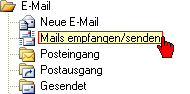
So lange sich die E-Mails im Postausgang befinden, haben Sie, wie bei
allen E-Mail-Nachrichten, die Möglichkeit, den Versand zu verhindern (z.B.
Löschen der Aktivität, Änderung des Sende-Status) oder für einen späteren
Zeitpunkt einzuplanen (Datumseingabe im Feld Senden,
Registerkarte E-Mail-Details).
 FlowFact
ließt nur Daten aktiver Partner ein! Beachten Sie deshalb die Funktionsschaltfläche
Aktiv im Fenster FriendListing - Partner, Registerkarte Partner!
FlowFact
ließt nur Daten aktiver Partner ein! Beachten Sie deshalb die Funktionsschaltfläche
Aktiv im Fenster FriendListing - Partner, Registerkarte Partner!
Partner-Aktivitäten
(eigene Objekte)
Bei den empfangenen Aktivitätendaten können es sich um neue, als auch
geänderte bzw. aktualisierte Aktivitäten des Kollegen handeln, die im
Rahmen seiner Tätigkeit für Ihr Objekt erfasst worden sind. Dementsprechend
legt FlowFact neue, mit dem Objekt und der Adresse des Kollegen verknüpfte
Aktivitäten an bzw. ändert bereits vorhandene. Wie sich der Inhalt einer
Aktivität zusammensetzt, entnehmen Sie bitte aus der obigen Tabelle im
Abschnitt "Aktivitäten für Partnerobjekte".
Objekt-Daten
(Partnerobjekte)
Zuvor per E-Mail eingelesene Fremdobjekte (der Betreff solcher E-Mails
beginnt mit "CoopTransfer") werden automatisch verarbeitet und
anschließend gelöscht. Wie bei den ausgehenden Objekt-Daten, befinden
sich die Objektdaten im Anhang (ZIP-Datei). Wurde ein Fremd-Objekt bereits
übertragen und in FlowFact gespeichert, so werden nur die zwischenzeitlich
beim Objekt-Anbieter durchgeführten Datenänderungen aktualisiert (z.B.
Preisänderung, auf inaktiv gestellt bzw. erledigt etc.).
Aufbereitung
empfangener Daten:
FlowFact prüft, ob sich im Posteingang unerledigte FriendListing E-Mails
befinden. Ist dies der Fall, werden die Daten eingelesen. Bitte beachten
Sie, dass anschließend empfangene FriendListing eMails erst wieder in
Ihren Datenbestand übertragen werden, wenn Sie die hier beschriebene Funktion
durch Klick auf Starten erneut
aufgerufen haben. Prüfen Sie deshalb Ihre eMail-Eingänge in entsprechend
kurzen Zeitabständen. FriendListing eMails erkennen Sie am schnellsten
am Betreff, der mit "CoopTransfer" beginnt, z.B.

Bei erfolgreicher Verarbeitung der E-Mail-Nachricht, wird diese von
FlowFact automatisch gelöscht. Tritt dabei jedoch ein Fehler auf, erhalten
Sie eine entsprechende Meldung und der Vorgang wird abgebrochen. Dabei
wird die E-Mail-Adresse mit den Objekt-Daten nicht gelöscht, sondern nur
auf "erledigt" gesetzt. Jetzt haben Sie die Möglichkeit, die
Fehlermeldung evtl. mit Ihrem Kooperationspartner abzustimmen bzw. einen
erneuten Versuch zum Einlesen der Objekt-Daten zu starten. Vergessen Sie
dabei jedoch nicht, zuvor die Aktivität wieder auf "unerledigt"
zurückzusetzen.
Abbrechen
Bricht die Übertragung frühzeitig ab.
Anzeigebereich
Hier werden alle Aktionen protokolliert.
Einstellungen
FriendListing - EMail
Tragen Sie bitte hier Ihre E-Mail-Adresse (Feld FriendListing - EMail) ein, die künftig bei Ihren Partnern als Absende-Email erscheinen und für den Empfang von Partnerobjektdaten künftig dienen soll. Sinnvollerweise sollten Sie dafür eine spezielle Adresse verwenden (z.B. friendlisting@meine-website.de), die nur für FriendListing-Übertragungen genutzt wird.
FriendListingübertragung bei Objektübertragung
Bei aktiver Einstellung wird das Einlesen bzw. Senden von FriendListing-Daten automatisch gestartet, wenn im Fenster Internetbörsen die Schaltfläche Starten betätigt wird.